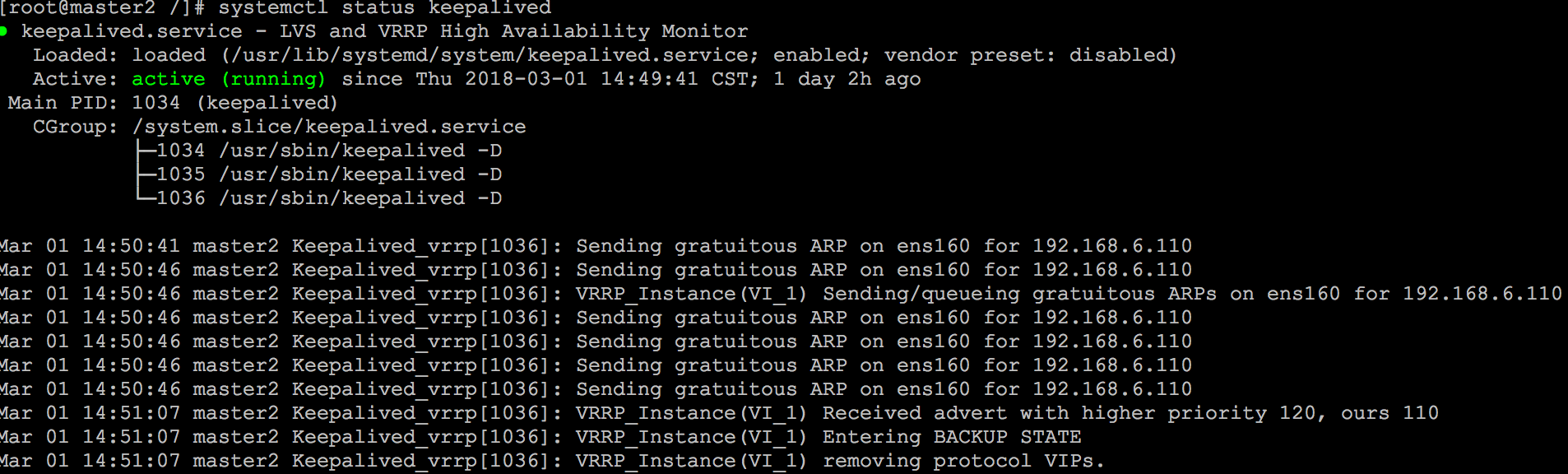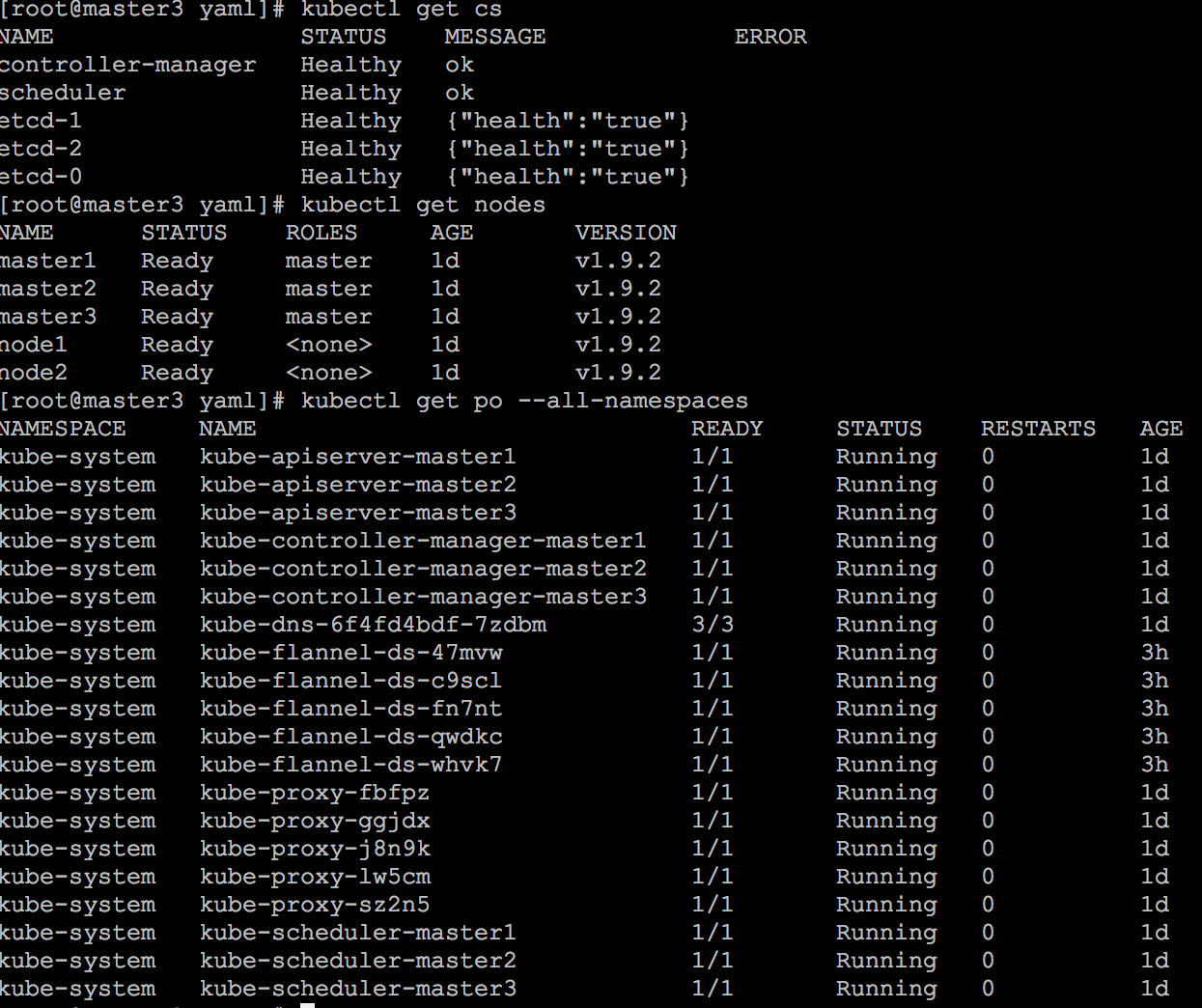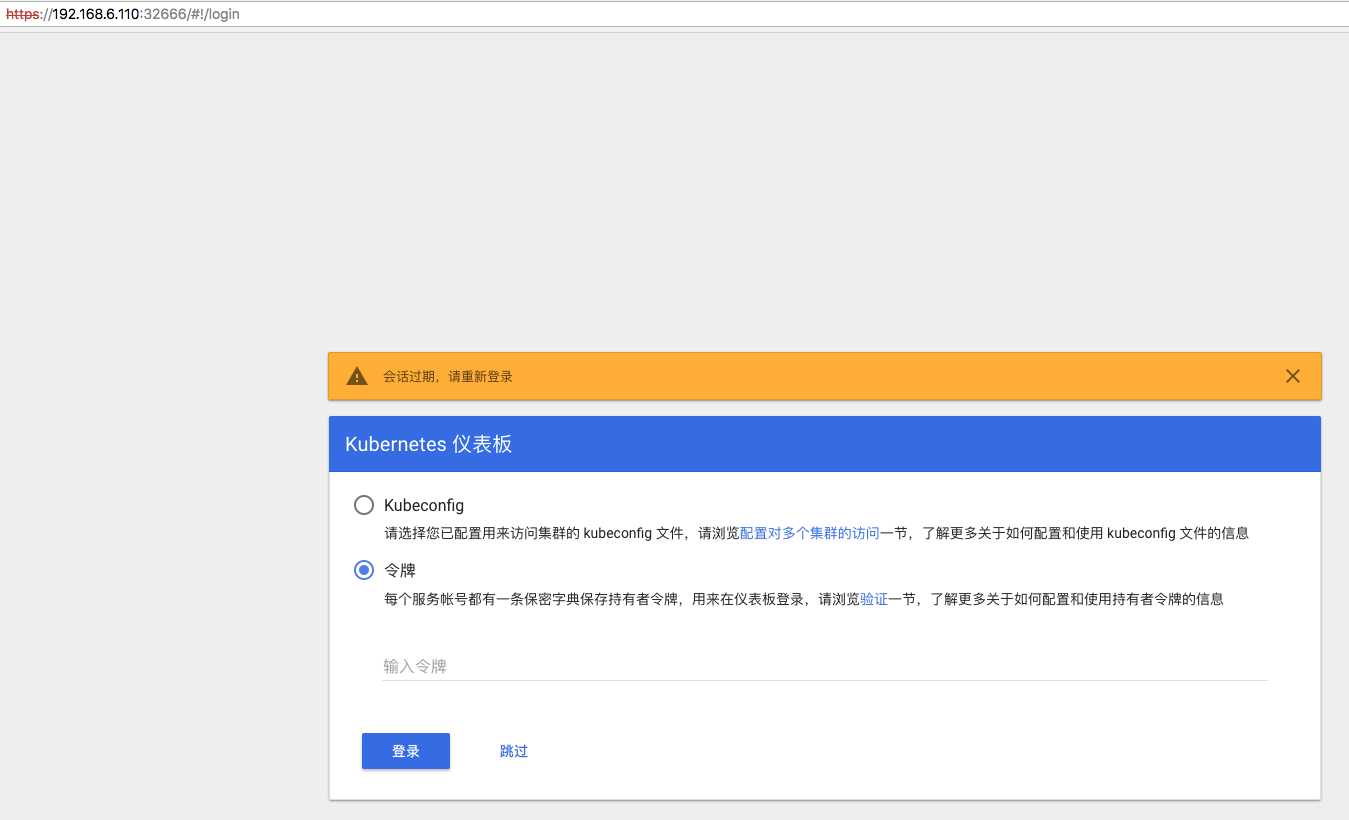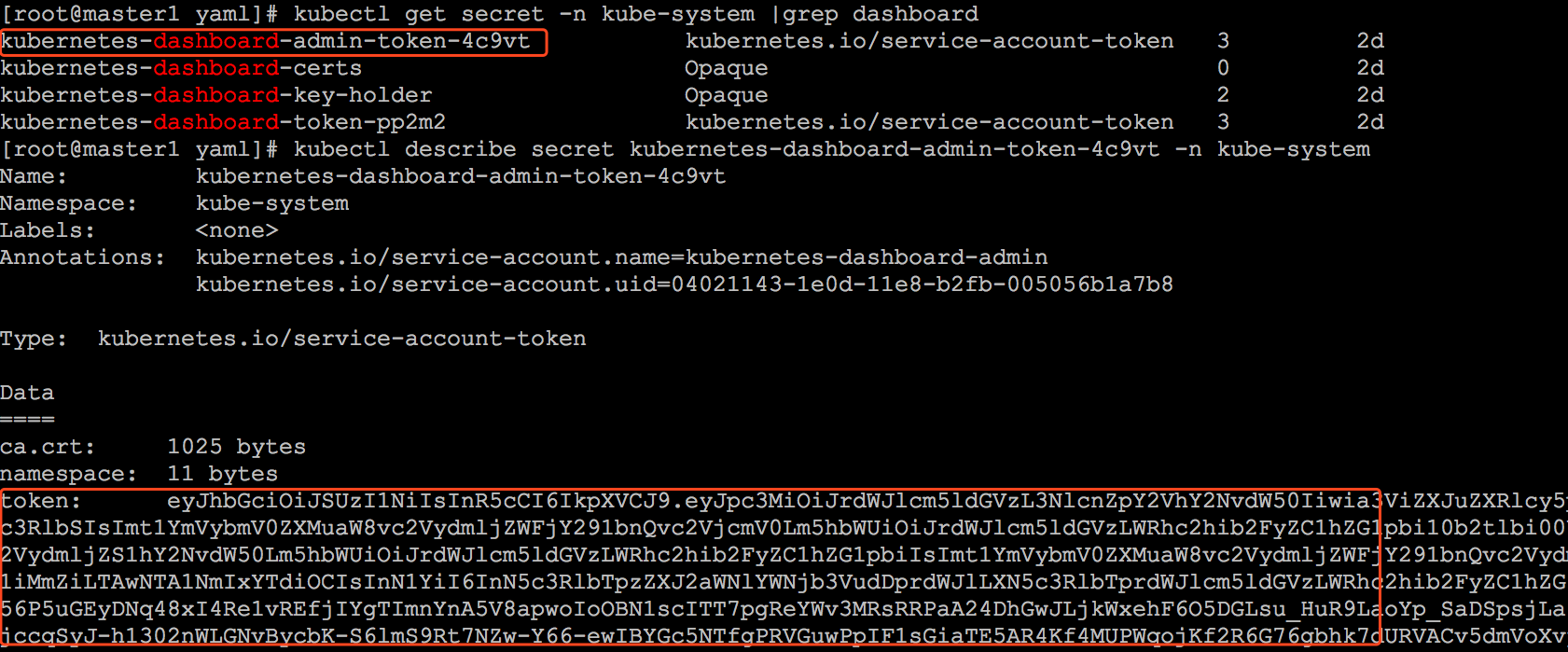集羣環境說明
hostname ip vip 角色 master1 192.168.6.101 192.168.6.110 etcd集羣,k8s-master ,keepalived master2 192.168.6.102 192.168.6.110 etcd集羣,k8s-master ,keepalived master3 192.168.6.103 192.168.6.110 etcd集羣,k8s-master ,keepalived node1 192.168.6.104 k8s-node node2 192.168.6.105 k8s-node
軟件版本說明
系統版本:CentOS 7.4.1708
內核版本:3.10.0-693.17.1.el7.x86_64
etcd版本:3.2.11
docker版本:1.12.6
kubernetes版本:1.9.2準備工作
1.更新軟件源
yum -y install epel-release
yum -y update
yum -y install wget net-tools2.停止防火牆
systemctl stop firewalld
systemctl disable firewalld3.時間校時
/usr/sbin/ntpdate asia.pool.ntp.org4.關閉swap
swapoff -a
sed 's/.*swap.*/#&/' /etc/fstabPS: 不做此步驟 kubeadm init 時候出現下面錯誤
kubelet: error: failed to run Kubelet: Running with swap on is not supported, please disable swap! or set --fail-swap-on5.禁止iptables對bridge數據進行處理
cat <<EOF > /etc/sysctl.d/k8s.conf
net.bridge.bridge-nf-call-ip6tables = 1
net.bridge.bridge-nf-call-iptables = 1
EOF
sysctl -p /etc/sysctl.confPS:不做此步驟 kubeadm init 時候出現下面錯誤
[ERROR FileContent--proc-sys-net-bridge-bridge-nf-call-iptables]: /proc/sys/net/bridge/bridge-nf-call-iptables6.修改hosts文件
cat >> /etc/hosts << EOF
192.168.6.101 master1
192.168.6.102 master2
192.168.6.103 master3
192.168.6.104 node1
192.168.6.105 node2
EOF7.設置免密碼登錄
ssh-keygen -t rsa
ssh-copy-id [email protected]
ssh-copy-id [email protected]
ssh-copy-id [email protected]
ssh-copy-id [email protected]
ssh-copy-id [email protected]8.關閉selinux
sed -i '/^SELINUX=/s/SELINUX=.*/SELINUX=disabled/g' /etc/sysconfig/selinux9.重啓服務器
rebootetcd集羣安裝
1.下載cfssl,cfssljson,cfsslconfig軟件
wget https://pkg.cfssl.org/R1.2/cfssl_linux-amd64
chmod +x cfssl_linux-amd64
mv cfssl_linux-amd64 /usr/local/bin/cfssl
wget https://pkg.cfssl.org/R1.2/cfssljson_linux-amd64
chmod +x cfssljson_linux-amd64
mv cfssljson_linux-amd64 /usr/local/bin/cfssljson
wget https://pkg.cfssl.org/R1.2/cfssl-certinfo_linux-amd64
chmod +x cfssl-certinfo_linux-amd64
mv cfssl-certinfo_linux-amd64 /usr/local/bin/cfssl-certinfo2.生成key所需要文件
cat > ca-csr.json <<EOF
{
"CN": "kubernetes",
"key": {
"algo": "rsa",
"size": 2048
},
"names": [
{
"C": "CN",
"ST": "BeiJing",
"L": "BeiJing",
"O": "k8s",
"OU": "System"
}
]
}
EOFcat > ca-config.json <<EOF
{
"signing": {
"default": {
"expiry": "8760h"
},
"profiles": {
"kubernetes": {
"usages": [
"signing",
"key encipherment",
"server auth",
"client auth"
],
"expiry": "8760h"
}
}
}
}
EOFcat > etcd-csr.json <<EOF
{
"CN": "etcd",
"hosts": [
"127.0.0.1",
"192.168.6.101",
"192.168.6.102",
"192.168.6.103",
"192.168.6.110"
],
"key": {
"algo": "rsa",
"size": 2048
},
"names": [
{
"C": "CN",
"ST": "BeiJing",
"L": "BeiJing",
"O": "k8s",
"OU": "System"
}
]
}
EOF3.生成key
cfssl gencert -initca ca-csr.json | cfssljson -bare ca
cfssl gencert -ca=ca.pem \
-ca-key=ca-key.pem \
-config=ca-config.json \
-profile=kubernetes etcd-csr.json | cfssljson -bare etcd
mkdir -p /etc/etcd/ssl
cp etcd.pem etcd-key.pem ca.pem /etc/etcd/ssl/4.下載etcd
wget https://github.com/coreos/etcd/releases/download/v3.2.11/etcd-v3.2.11-linux-amd64.tar.gz
tar -xvf etcd-v3.2.11-linux-amd64.tar.gz
cp etcd-v3.2.11-linux-amd64/etcd* /usr/local/bin5.生成etcd啓動服務文件
cat > /etc/systemd/system/etcd.service <<EOF
[Unit]
Description=Etcd Server
After=network.target
After=network-online.target
Wants=network-online.target
Documentation=https://github.com/coreos
[Service]
Type=notify
WorkingDirectory=/var/lib/etcd/
ExecStart=/usr/local/bin/etcd \
--name=etcd-host1 \
--cert-file=/etc/etcd/ssl/etcd.pem \
--key-file=/etc/etcd/ssl/etcd-key.pem \
--peer-cert-file=/etc/etcd/ssl/etcd.pem \
--peer-key-file=/etc/etcd/ssl/etcd-key.pem \
--trusted-ca-file=/etc/etcd/ssl/ca.pem \
--peer-trusted-ca-file=/etc/etcd/ssl/ca.pem \
--initial-advertise-peer-urls=https://192.168.6.101:2380 \
--listen-peer-urls=https://192.168.6.101:2380 \
--listen-client-urls=https://192.168.6.101:2379,http://127.0.0.1:2379 \
--advertise-client-urls=https://192.168.6.101:2379 \
--initial-cluster-token=etcd-cluster-0 \
--initial-cluster=etcd-host1=https://192.168.6.101:2380,etcd-host2=https://192.168.6.102:2380,etcd-host3=https://192.168.6.103:2380 \
--initial-cluster-state=new \
--data-dir=/var/lib/etcd
Restart=on-failure
RestartSec=5
LimitNOFILE=65536
[Install]
WantedBy=multi-user.target
EOF6.同步到其它etcd節點上
scp -r /etc/etcd/ master2:/etc/
scp -r /etc/etcd/ master3:/etc/
scp /usr/local/bin/etcd* master2:/usr/local/bin/
scp /usr/local/bin/etcd* master3:/usr/local/bin/
scp /etc/systemd/system/etcd.service master2:/etc/systemd/system/
scp /etc/systemd/system/etcd.service master2:/etc/systemd/system/PS:注意修改etcd.service相關信息
--name
--initial-advertise-peer-urls
--listen-peer-urls
--listen-client-urls
--advertise-client-urls7.啓動etcd集羣
mkdir -pv /var/lib/etcd
systemctl daemon-reload
systemctl enable etcd
systemctl start etcd8.驗證etcd集羣狀態
etcdctl --endpoints=https://192.168.6.101:2379 \
--ca-file=/etc/etcd/ssl/ca.pem \
--cert-file=/etc/etcd/ssl/etcd.pem \
--key-file=/etc/etcd/ssl/etcd-key.pem \
cluster-health說明:目前ETCDCTL_API版本號爲2,需要更改版本號3,否則無法操作集羣信息
更改API版本,具體操作如下
export ETCDCTL_API=3keepalived安裝
1.分別在三臺master服務器上安裝keepalived
yum -y install keepalived2.生成配置文件,並同步到其它節點,注意修改註釋部分
cat > /etc/keepalived/keepalived.conf << EOF
global_defs {
router_id LVS_k8s
}
vrrp_script CheckK8sMaster {
script "curl -k https://192.168.6.110:6443" # vip
interval 3
timeout 9
fall 2
rise 2
}
vrrp_instance VI_1 {
state MASTER
interface ens160 # 本地網卡名稱
virtual_router_id 61
priority 120 # 權重,要唯一
advert_int 1
mcast_src_ip 192.168.6.101 # 本地IP
nopreempt
authentication {
auth_type PASS
auth_pass sqP05dQgMSlzrxHj
}
unicast_peer {
#192.168.6.101 # 註釋本地IP
192.168.6.102
192.168.6.103
}
virtual_ipaddress {
192.168.6.110/24 # VIP
}
track_script {
CheckK8sMaster
}
}
EOF3.分別在三臺服務器上啓動keepalived
systemctl enable keepalived
systemctl start keepalived
systemctl status keepalived安裝docker
1.分別在五臺服務器上安裝docker
yum -y install docker
systemctl enable docker
systemctl start docker安裝kubernetes集羣
1.docker-image下載
鏈接:https://pan.baidu.com/s/1rahyOrU 密碼:kw12
2.kubernetes rpm包下載
鏈接:https://pan.baidu.com/s/1dgVjWU 密碼:1ejn
3.yaml文件下載
鏈接:https://pan.baidu.com/s/1gfTnLJ1 密碼:9sbl
4.下載文件移動到/root/k8s下,並同步到其它4臺服務器
scp -r /root/k8s master2:
scp -r /root/k8s master3:
scp -r /root/k8s node1:
scp -r /root/k8s node2:5.分別在5臺服務器運行以下命令
cd /root/k8s/rpm
yum -y install *.rpm
cd /root/k8s/docker-image
for i in `ls`;do docker load < $i;done
systemctl daemon-reload
systemctl enable kubelet
systemctl start kubelet
注意:kubelet 和 docker cgroup driver需要一致
$ grep driver /etc/systemd/system/kubelet.service.d/10-kubeadm.conf
Environment="KUBELET_CGROUP_ARGS=--cgroup-driver=systemd"
$ grep driver /usr/lib/systemd/system/docker.service
--exec-opt native.cgroupdriver=systemd \6.初始化kubernetes
cd /root/k8s/yaml
kubeadm init --config kubeadm-config.yaml --ignore-preflight-errors=swapPS:記住 kubeadm join --token 開頭的信息,加入節點用
如果初始化失敗或者想重置集羣,可以使用以下命令
$ kubeadm reset
$ etcdctl \
--endpoints="https://192.168.6.101:2379,https://192.168.6.102:2379,https://192.168.6.103:2379" \
--cacert=/etc/etcd/ssl/ca.pem \
--cert=/etc/etcd/ssl/etcd.pem \
--key=/etc/etcd/ssl/etcd-key.pem \
del /registry --prefix7.kubernetes管理權限授權
echo "export KUBECONFIG=/etc/kubernetes/admin.conf" >> ~/.bash_profile
source ~/.bash_profile8.安裝網絡組件flannel
kube-flannel.yaml文件Network值必須同kubeadm-config.yaml文件podSubnet值相同
kubectl create -f kube-flannel.yaml9.部署其它master節點
kubernetes pki目錄同步到其它兩個master節點上
scp -r /etc/kubernetes/pki master2:/etc/kubernetes/
scp -r /etc/kubernetes/pki master3:/etc/kubernetes/分別在master2 master3運行以下命令
cd /root/k8s/yaml
kubeadm init --config kubeadm-config.yaml --ignore-preflight-errors=swap
echo "export KUBECONFIG=/etc/kubernetes/admin.conf" >> ~/.bash_profile
source ~/.bash_profile
PS:爲了方便測試,你也可以去除master節點污點,以便pod能夠分配到master節點上,在本次測試環境我另加了兩個worker節點
kubectl taint nodes --all node-role.kubernetes.io/master-標記污點
kubectl taint nodes --all node-role.kubernetes.io/master=:NoSchedule10.添加kubernetes節點,分別在node1,node2運行以下命令
kubeadm join --token be0204.4f256def3933a7d6 192.168.6.110:6443 --discovery-token-ca-cert-hash sha256:9b1677f2a9121e89341daa5ce0dad0da2214cf1210857e1369033c43ad60b559上述命令,在kubeadm init初始化成功後會提示,如果忘記,可以使用以下命令獲取
kubeadm token create --print-join-command11.驗證集羣
安裝dashboard
1.安裝dashboard heapster等組件
cd /root/k8s/yaml
kubectl create -f dashboard.yaml \
-f dashboard-rbac-admin.yml \
-f admin-user.yaml \
-f grafana.yaml \
-f heapster-rbac.yaml \
-f heapster.yaml \
-f influxdb.yamlPS:爲方便登錄,端口映射到宿主機,dashboard-service類型改爲NodePort
kind: Service
apiVersion: v1
metadata:
labels:
k8s-app: kubernetes-dashboard
name: kubernetes-dashboard
namespace: kube-system
spec:
type: NodePort
ports:
- port: 443
targetPort: 8443
nodePort: 32666
selector:
k8s-app: kubernetes-dashboard2.token方式(令牌登錄)登錄dashboard
把token值輸入登錄即可